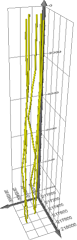ヒューリンクステクニカルサポート
更新日:
15/10/19
53分間ツアー
Three-Minute Tour
Voxler には、その機能を素早く理解できるよう幾つかのサンプルファイルが用意されています。ここに紹介するサンプルファイルは、Voxler に備わる多数のグラフィック出力タイプと機能の中の一部に過ぎず、すべてを網羅しているわけではありません。Module Manager はそれぞれのファイルに何が含まれているかを理解するのにふさわしい情報源となります。
- Voxler のサンプルファイル
- Voxler を使用する
- Scripter を使用する
- サンプルスクリプトファイル
1. Voxler のサンプルファイル
Voxler のサンプルファイルを表示するには:
- Voxler を開きます。
- Module Manager から Samples フォルダを開きます。
- サンプルファイルの任意の名称をダブルクリックすると、サンプルファイルが開きます。
-
(WellRender) には複数の井戸と軸が含まれています。
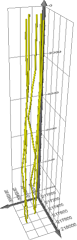 |
Anti Collision Example (WellRender)
Anti Collision Example 井戸モデルサンプルファイルには、Data Source モジュールに XYZ Path 形式の井戸データが含まれています。Data Source モジュールは、WellData モジュールと接続し、WellData モジュールは WellRender モジュールと接続しています。各井戸は、Viewer ウィンドウ内でチューブ状に表示されています。グラフィックの基準となる情報は、Axes モジュールによって表示されています。
-
Inversion (Isosurface) サンプルには、複数の等値面に加え、軸とバウンディングボックスが含まれています。
 |
Inversion (Isosurface)
この等値面サンプルファイルでは、Inversion.dat サンプルデータが複数の Isosurface モジュールを使って表示されています。ポイントソースモジュールが Gridder モジュールに接続され、Gridder モジュールは、Filter モジュールに接続されています。Gridder および Filter モジュールのアウトプットを経由して複数の Isosurface が作成されています。で等値面の基準となる情報が Axes および BoundingBox モジュールによって表示されています。
2. Voxler を使用する
XYZC データファイルから最終的な ScatterPlot グラフィック出力に至る通常の手順は以下の通りです:
- Voxler を開きます。
- File | Import コマンドをクリックします。
- Import ダイアログで、データファイルを選択し、Open ボタンをクリックします。
- Data Import Options ダイアログで、ファイルフォーマットオプションを設定します。ここでは、Delimiters (区切り) やテキストの処理方法を選択することができます。OK をクリックします。
- Select Data Columns ダイアログで、X, Y, Z および、Component 情報 C を設定します。その他の Options を設定して OK をクリックします。Voxler にデータが読み込まれ、Network Manager にデータモジュールとして表示されます。
- データモジュールを右クリックして、Graphics Output | ScatterPlot コマンドを選択します。Viewer ウィンドウに ScatterPlot モジュールが表示されます。
- Network Manager で ScatterPlot モジュールを選択すると、そのプロパティーが Property Manager に表示されます。必要に応じてプロパティを調整します。
- File | Save As コマンドをクリックします。Save As ダイアログで File name を入力して、Save ボタンをクリックすると、現在の Voxler プロジェクトが保存されます。
3. Scripter を使用する
Voxler では、Golden Software の Scripter プログラムや Visual BASIC のような ActiveX Automation 互換クライアントを使用して作業を自動化することができます。スクリプトの内容は、スクリプトの実行時に動作させる一連の操作を記述したテキストファイルです。Scripter は、Voxler の殆どのタスクを実行するのに使用できます。スクリプトは、繰返し作業や一連の作業をまとめて自動化するのに役立ちます。Scripter に関する詳しい情報は、オンラインヘルプの Voxler Automation ヘルプブックを参照してください。Voxler ディレクトリには、幾つかのサンプルスクリプトが用意されていますので、Scripter の機能の幾つかを簡単に確認することができます。
サンプルスクリプトファイル
サンプルスクリプトを実行するには:
- インストールフォルダ C:\Program Files\Golden
Software\Voxler 3\Scripter に移動して Scripter を開きます。アプリケーションファイル Scripter.EXE をダブルクリックします。
- File | Open コマンドをクリックして、C:\Program Files\Golden Software\Voxler 3\Samples\Scripts フォルダからサンプルスクリプトの .BAS ファイルを選択します。
- Script | Run コマンドをクリックすると、スクリプトが実行されます。
- 殆どのサンプルスクリプトは、Voxler を開き、Viewer ウィンドウにモジュールを表示し編集します。